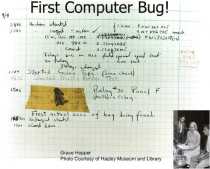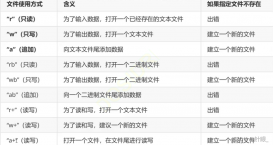安装软件以及插件不赘述。需要的朋友可以参考下面这个链接!
http://www.zzvips.com/article/189062.html
下面记录一下C++环境配置文件的配置。
在代码的目录下的.vscode文件夹下创建launch.json、tasks.json
launch.json
|
1
2
3
4
5
6
7
8
9
10
11
12
13
14
15
16
17
18
19
20
21
22
23
24
25
26
27
28
29
|
{ // 使用 IntelliSense 了解相关属性。 // 悬停以查看现有属性的描述。 // 欲了解更多信息,请访问: https://go.microsoft.com/fwlink/?linkid=830387 "version": "0.2.0", "configurations": [ { "name": "g++.exe - 生成和调试活动文件", // 配置名称,将会在启动配置的下拉菜单中显示 "type": "cppdbg", // 配置类型,这里只能为cppdbg "request": "launch", // 请求配置类型,可以为launch(启动)或attach(附加) "program": "${fileDirname}\\${fileBasenameNoExtension}.exe",// 将要进行调试的程序的路径 "args": [], // 程序调试时传递给程序的命令行参数,一般设为空即可 "stopAtEntry": false, // 设为true时程序将暂停在程序入口处,一般设置为false "cwd": "${workspaceRoot}",// 调试程序时的工作目录,一般为${workspaceRoot}即代码所在目录 "environment": [], "externalConsole": true,// 调试时是否显示控制台窗口,一般设置为true显示控制台 "MIMode": "gdb", "miDebuggerPath": "C:\\Program Files\\mingw64\\bin\\gdb.exe",// miDebugger的路径,注意这里要与MinGw的路径对应 "setupCommands": [ { "description": "为 gdb 启用整齐打印", "text": "-enable-pretty-printing", "ignoreFailures": true } ], "preLaunchTask": "g++"// 调试会话开始前执行的任务,一般为编译程序,c++为g++, c为gcc } ]} |
需要注意的是miDebuggerPath的值是你自己环境下minGW的安装目录。Tip:注意需要两个反斜杠
Tasks.json
|
1
2
3
4
5
6
7
8
9
10
11
12
13
14
15
16
17
18
19
20
21
22
23
24
25
26
27
28
29
30
31
32
33
|
{ "version": "2.0.0", "tasks": [{ "label": "g++", "command": "g++", "args": [ "-g", "${file}", "-o", "${fileDirname}/${fileBasenameNoExtension}.exe" ], "problemMatcher": { "owner": "cpp", "fileLocation": [ "relative", "${workspaceRoot}" ], "pattern": { "regexp": "^(.*):(\\d+):(\\d+):\\s+(warning|error):\\s+(.*)$", "file": 1, "line": 2, "column": 3, "severity": 4, "message": 5 } }, "group": { "kind": "build", "isDefault": true } } ]} |
再写第一个C++程序
|
1
2
3
4
5
6
7
|
#include <iostream>using namespace std;int main(){ cout << "Hello Vscode" << endl; return 0;} |
如此即可以Run了
到此这篇关于VSCode C++环境配置的文章就介绍到这了,更多相关VSCode C++环境配置内容请搜索服务器之家以前的文章或继续浏览下面的相关文章希望大家以后多多支持服务器之家!
原文链接:https://www.cnblogs.com/dogeleft/p/15502925.html